DHCP工具分配IDRAC IP
环境:
使用windows 笔记本+网线直连R440 IDRAC管理口;
服务器保持关机状态;主板有供电。
DHCP工具下载链接:
https://www.dhcpserver.de/cms/download/
以下为具体测试使用方法:
1.给自己的本地网卡配置一个静态IP地址:如(192.168.11.10)

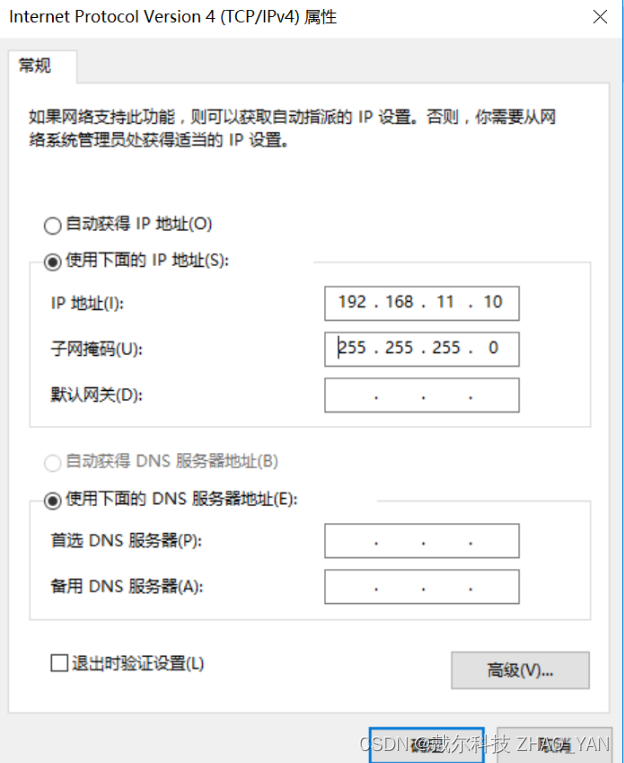
2.将下载的DHCP工具解压后(管理员身份)运行dhcpwiz.exe
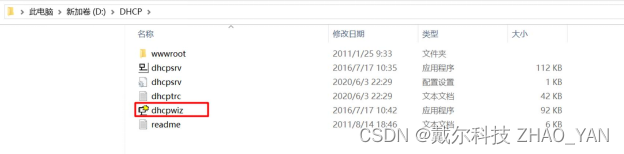
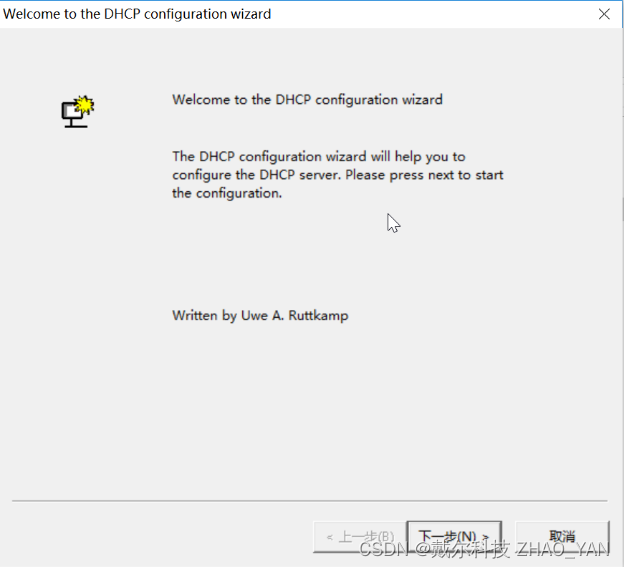
3. 选择本地DHCP服务器网口,下一步:
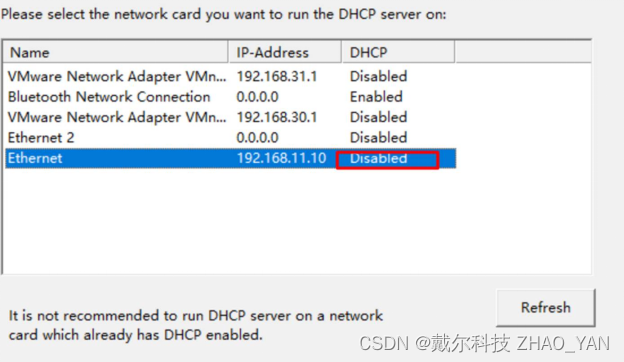
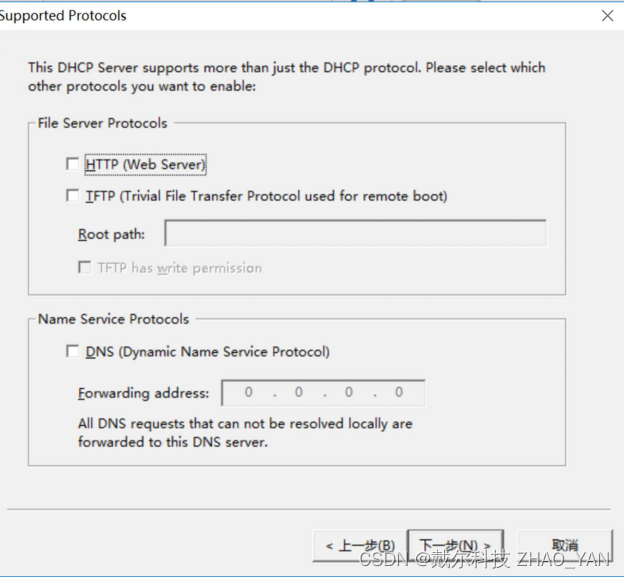
4. 配置DHCP要分配的网段:
这边以192.168.11.1-254网段为例:
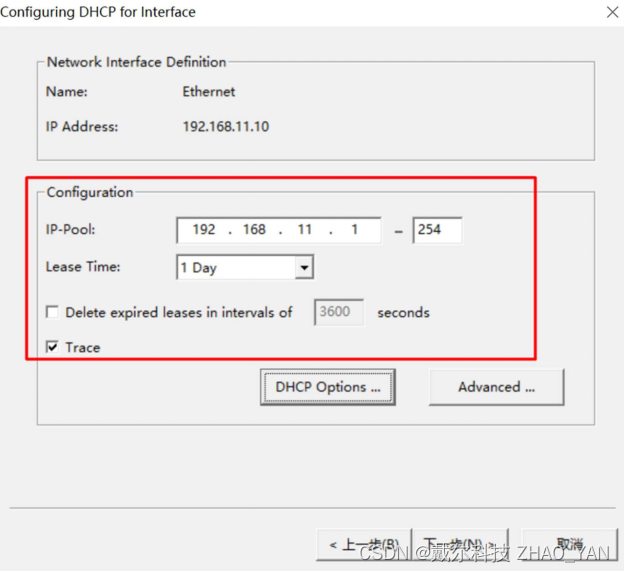
5.依次点击写入ini文件:
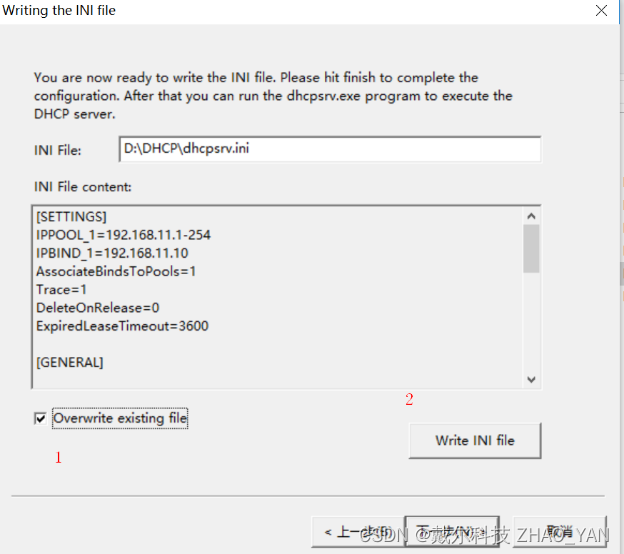
6.启用dhcp服务器
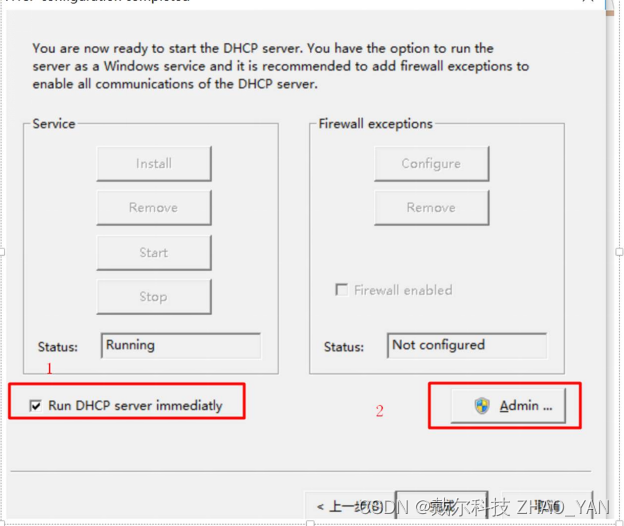
7.确保服务状态为running
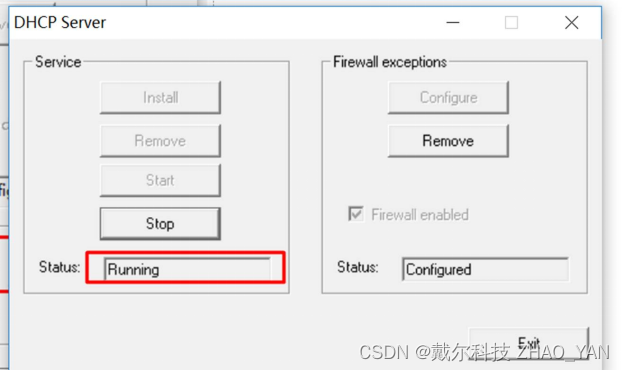
8.重新拔插下连接IDRAC网线
获取的IP为分配的第一个IP地址;如192.168.11.1
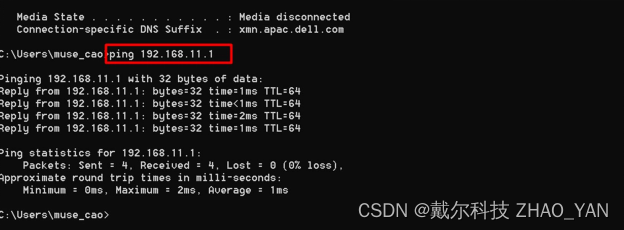
9.登录正常
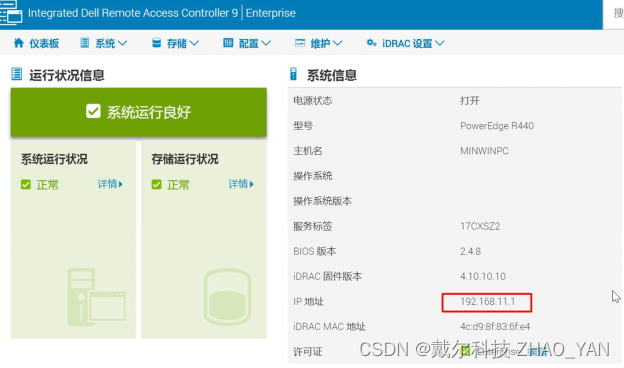
10.开机看到IDRAC已经获取IP:
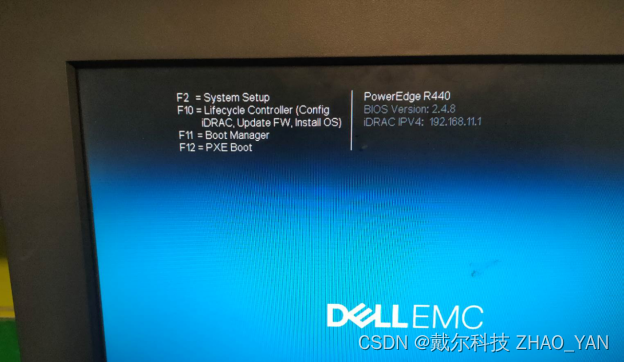
备注:
若重新拔插网线之后等待10秒左右ip无法ping通;可以尝试长按服务器背后i灯15秒;重启下idrac,重新获取IP信息。
原文地址:https://blog.csdn.net/lxbjjszy/article/details/137257436
免责声明:本站文章内容转载自网络资源,如本站内容侵犯了原著者的合法权益,可联系本站删除。更多内容请关注自学内容网(zxcms.com)!
